Android 운영 체제에 추가 된 가장 유용한 새 기능 중 하나는 신뢰할 수있는 기기를 근처에 두는 것만으로 휴대 기기 잠금을 해제 할 수 있다는 것입니다.
'신뢰할 수있는 기기'란 무엇인가요? 블루투스를 통해 Android 기기에 연결되는 모든 것이 가능합니다. 여기에는 스마트 시계, 이어 버드, 기타 컴퓨터 또는 스마트 홈 장치가 포함됩니다. 유일한 요구 사항은 장치가 Bluetooth를 지원해야하고 Android 장치에 연결할 수 있어야한다는 것입니다.

이 기사에서는 Android 신뢰할 수있는 기기를 구성하는 방법도 살펴 봅니다. 관련 보안 설정으로 창의적이면서도 안전한 방법으로 기기를 잠금 해제 할 수 있습니다.
Android 신뢰할 수있는 기기 구성
Android 신뢰할 수있는 기기 설정은 매우 쉽습니다. 휴대 전화를 잠금 해제하는 데 사용할 기기를 결정하기 만하면됩니다.
블루투스 기기를 Android 기기에 이미 연결했는지 확인하세요. 나중에 신뢰할 수있는 기기로 선택하는 데 도움이됩니다.
다음은 신뢰할 수있는 기기를 사용하여 Android 기기를 자동으로 잠금 해제하는 방법입니다.
In_content_1 all : [300x250] / dfp : [640x360]->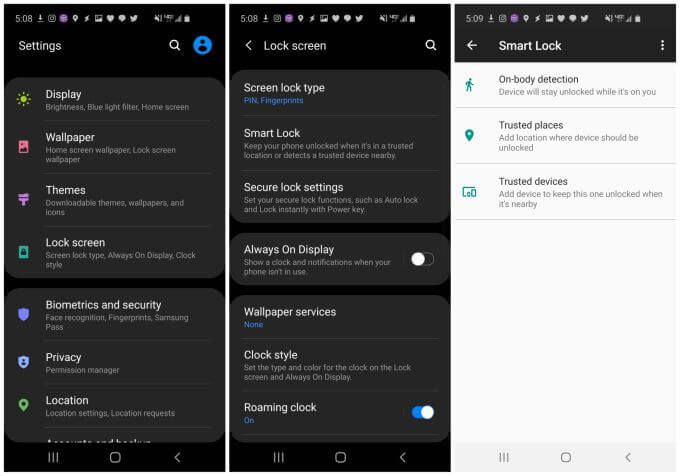
참고: 사용중인 Android 버전에 따라 메뉴가 약간 다를 수 있습니다. Smart Lock 메뉴를 찾으려면 Smart Lock 설정 만 검색하세요.
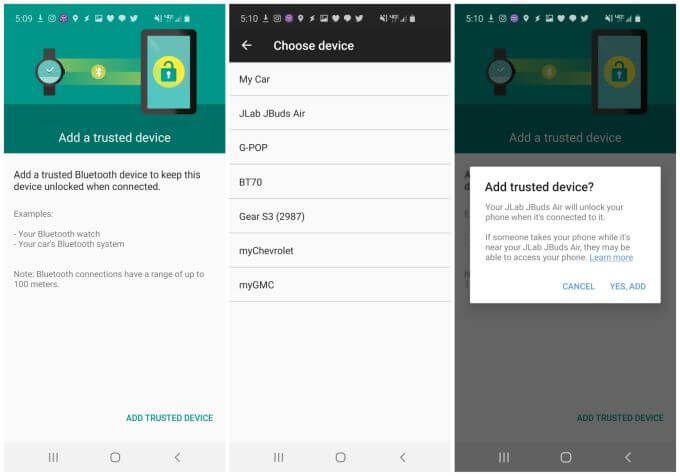
여기에 자동으로 사용할 수있는 신뢰할 수있는 새 기기를 추가 할 수있는 화면이 표시됩니다. 휴대 전화가 해당 기기에 연결될 때마다 Android 기기의 잠금을 해제하세요.
Android 신뢰할 수있는 기기, 고려할 사항
' 신뢰할 수있는 기기 '를 사용하여 Android 휴대 전화를 잠금 해제 하시겠습니까? 즉, 범위 내에 있고 해당 기기에 연결할 때마다 누구나 휴대 전화의 잠금 화면 을 (를) 우회하여 액세스 할 수 있습니다.
사용 설정하기 전에 고려해야 할 몇 가지 사항이 있습니다. Android 기기에서이 기능을 사용할 수 있습니다.

Android '신뢰할 수있는 기기'는 정확히 말하면, 장치가 전화기 범위 내에 있는지 알고있는 장치는 현재 사용자가 자신의 전화기를 소유하고 있다는 사실을 알려야합니다. 이 목록에 추가하는 신뢰할 수있는 기기가 자신의 휴대 전화를 소유하고 있음을 보여주기 위해 신뢰할 수있는 기기인지 확인하는 것은 귀하의 책임입니다.
스마트 홈 기기 나 컴퓨터와 같은 기기를 추가하지 마세요. 부재중에도 휴대 전화 근처에있을 수 있습니다. 이렇게하면 주변에 없을 때에도 다른 사람이 내 Android 기기에 액세스 할 수 있습니다.
신체 감지 및 신뢰할 수있는 장소
Android 신뢰할 수있는 기기 기능 외에도 Smart Lock에서 화면에 다른 몇 가지 흥미로운 기능이있을 수 있습니다.
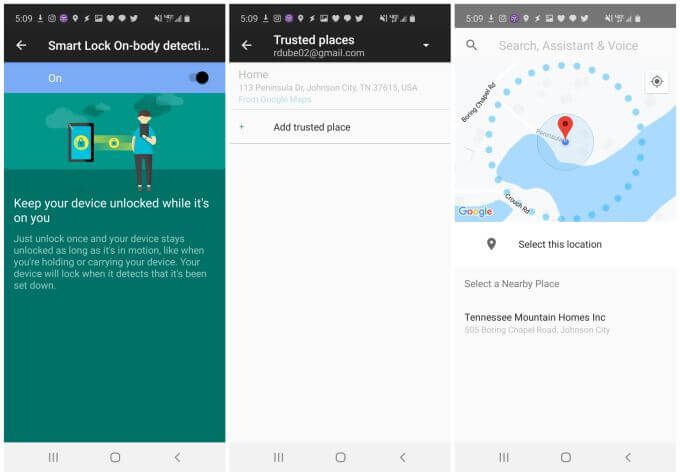
신체 감지 설정
신체 활동 감지를 활성화하고 구성하기 위해 많은 일을 할 필요가 없습니다. 전원을 켜면 작동합니다.
당신이 어디에 있든 무엇을하고 있든 상관없이, 휴대 전화를 손, 주머니 또는 지갑에 넣는 한,해야하는 번거 로움에 대해 걱정할 필요가 없습니다. 휴대 전화를 사용할 때마다 잠금을 해제합니다.
이제 휴대 전화가 위에 있고 움직임을 감지하는 한, 휴대 전화를 꺼내서 거래 할 필요없이 사용할 수 있습니다. 잠금 화면으로.
휴대 전화가 잠금 해제 된 상태에서 다른 사람이 휴대 전화를 손에 넣더라도 휴대 전화는 여전히 사용자에게 있다고 인식합니다. 이것이이 기능을 단독으로 사용해서는 안되는 이유 중 하나입니다. 두 번째 보안을 유지하려면 신뢰할 수있는 기기와 결합하는 것이 가장 좋습니다.
신뢰할 수있는 장소 설정
신뢰할 수있는 장소는 다른 사람이 도용 할 위험이 없다고 확신 할 수있는 특정 장소가 있기 때문에 더 유용한 스마트 잠금 기능 중 하나입니다.
예를 들어, 귀하의 집에서 귀하의 전화를 사용하는 사람에 대해 그다지 걱정하지 않는 경우 (또는 사용하더라도 상관하지 않는 경우), 집 위치를 신뢰할 수있는 장소.
방법 :
확대 및 축소하거나 스크롤하여 신뢰할 수있는 위치로 표시하려는 위치 위로 빨간색 포인터를 이동할 수있는지도가 표시됩니다.
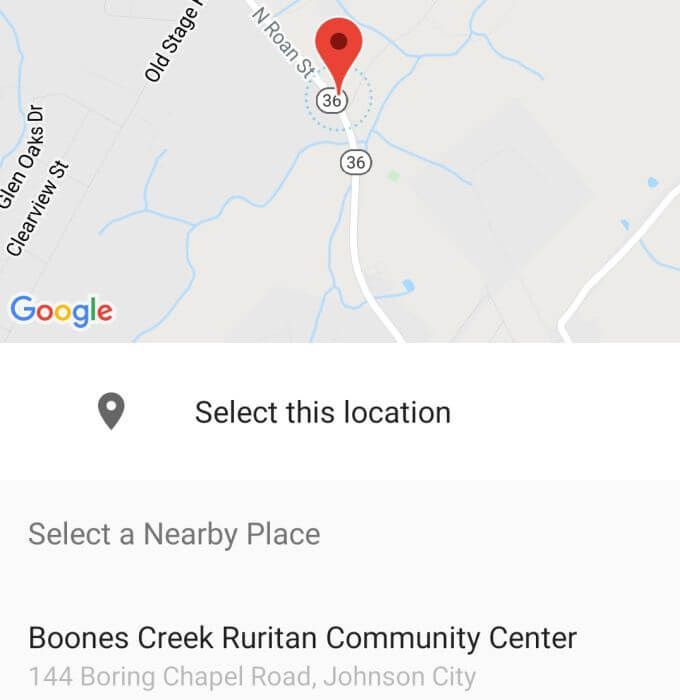
아이콘을 업체 위로 이동하거나 Google이 인식 할 수있는 다른 위치의 경우 창 하단에 해당 장소의 이름이 표시됩니다.
포인터가 위치 위에 있으면 이 위치 선택을 탭하여 신뢰할 수있는 장소로 표시하세요.
필요한 경우 이 기능이 제대로 작동하려면 Android의 GPS 센서 를 켜두세요.
Android에서 Smart Lock 보안 사용
다음과 같은 경우 모든 Smart Lock 기능을 사용할 수 있습니다. 최신 버전의 Android를 다시 실행합니다.
Android Trusted Devices는 가장 안전한 Smart Lock 기능입니다. 스마트 시계와 같이 항상 휴대 할 수있는 기기 근처에 휴대 전화를두기 때문입니다. 신뢰할 수있는 장소 또는 신체 활동 감지와 같은 다른 기능은 그다지 안전하지 않지만 사용 설정 방법과 위치에주의를 기울이면 유용합니다.
와 결합 3또는 얼굴 생체 인식 (Android 기기에서 지원하는 경우)을 사용하는 경우 잠금 화면이 전혀 귀찮을 필요가 없습니다.